对于那些刚刚接触Java JDK的用户来说,很多人可能只知道软件安装方法,毕竟会有向导提示,但是安装过程并不一定顺利。如果Java JDK安装过程中出现问题,大家可以按照本文整理的方法说明进行解决。
1、首先根据电脑系统选择下载Java JDK版本(分为32位和64位),然后解压压缩包,按照提示进行操作,这里不做详细说明,如果你有疑问,可以查阅本站文章,
2、JDK安装完成,需要配置环境,这是为了让电脑找到相应的运行文件,来到JDK安装目录,如图,打开bin文件夹,复制路径,

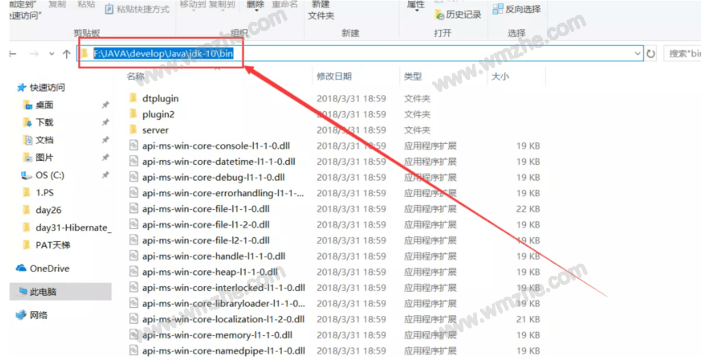
鼠标右击【计算机】,选择【属性】,进入系统界面,然后点击【高级系统设置】,进入系统属性面板,点击【高级】——【环境变量】,
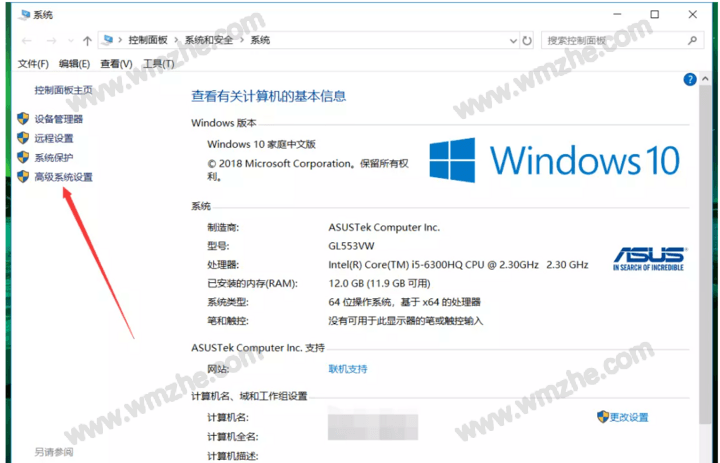
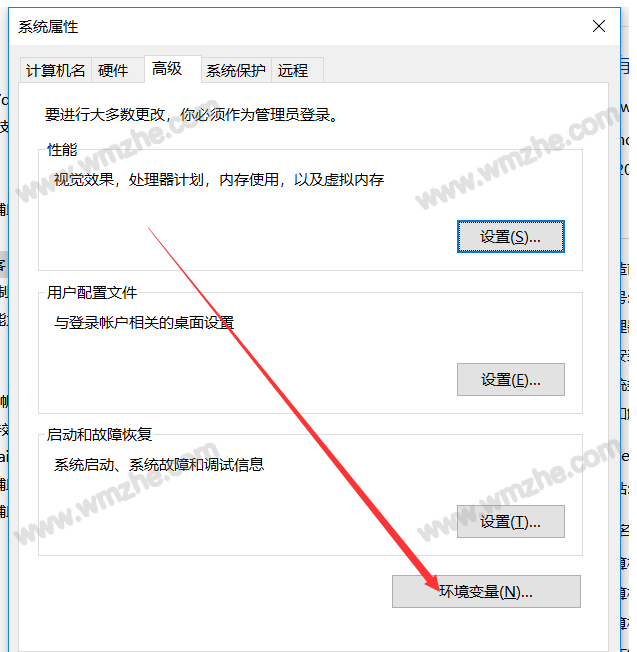
如图,在【系统变量】中找到【Path】,进行编辑,如果没有找到,点击新建,将刚刚复制的路径进行粘贴,然后点击确定,
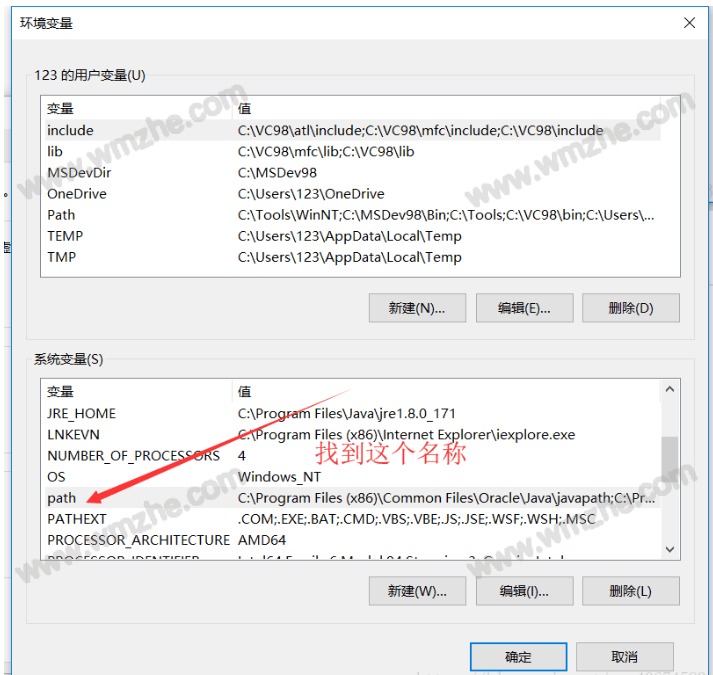
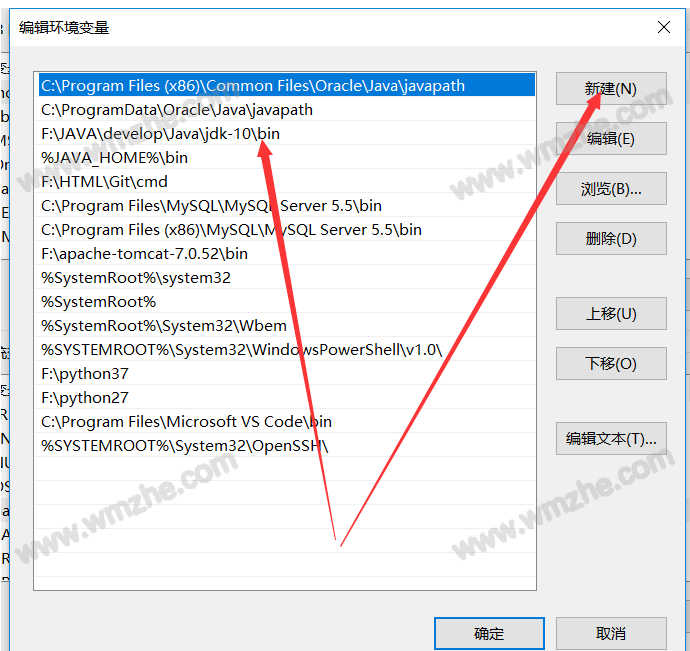
最后依次点击确定,关闭所有窗口,测试环境,按【Win+R】快捷键,打开运行窗口,输入cmd,点击确定,然后打开DOS命令提示符界面,输入【java -version】进行测试。
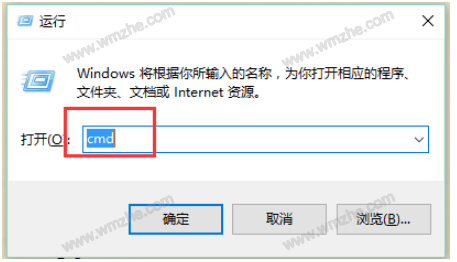
另外,有用户反映说安装JDK11、JDK12不会自动生成JRE文件,解决办法如下:
以管理员身份运行CMD,并输入cd C:\Program Files\Java\jdk-12.0.1,注意,格式为【cd JDK安装路径】,要有空格,
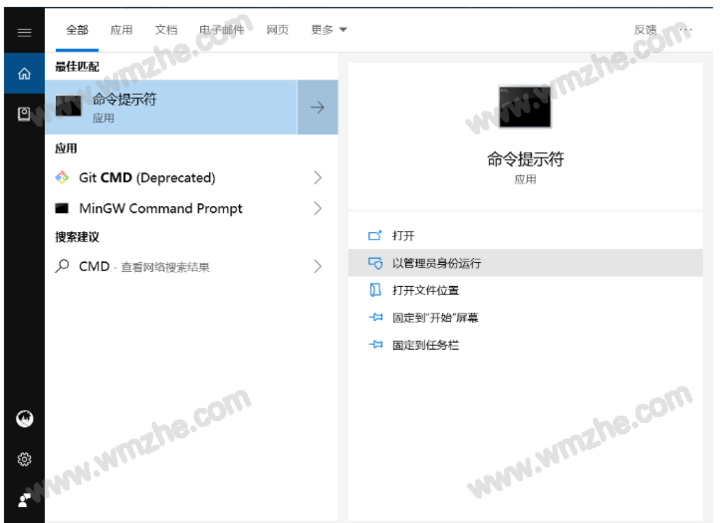
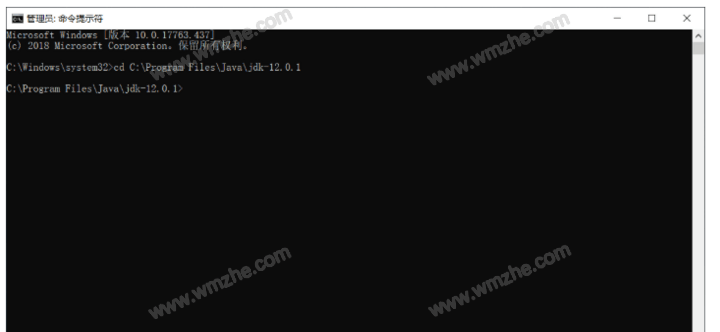
使用命令bin\jlink.exe --module-path jmods --add-modules java.desktop --output jre,手动生成JRE,
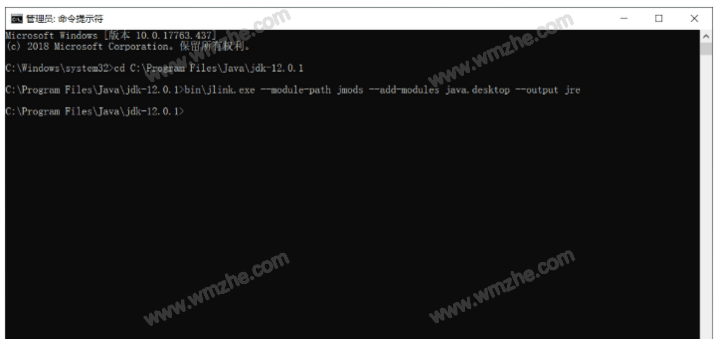
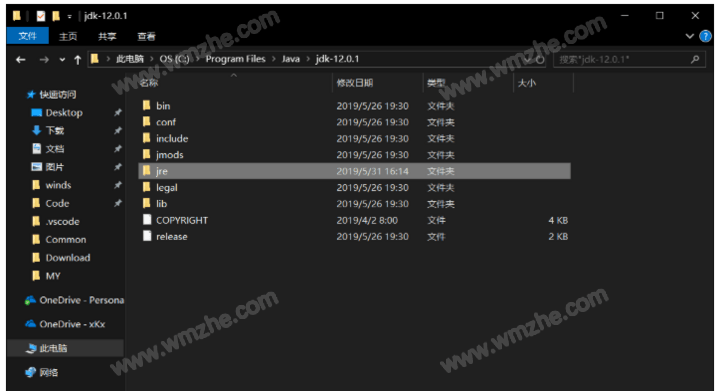
了解更多精彩教程资讯,关注www.softyun.net/it.html。